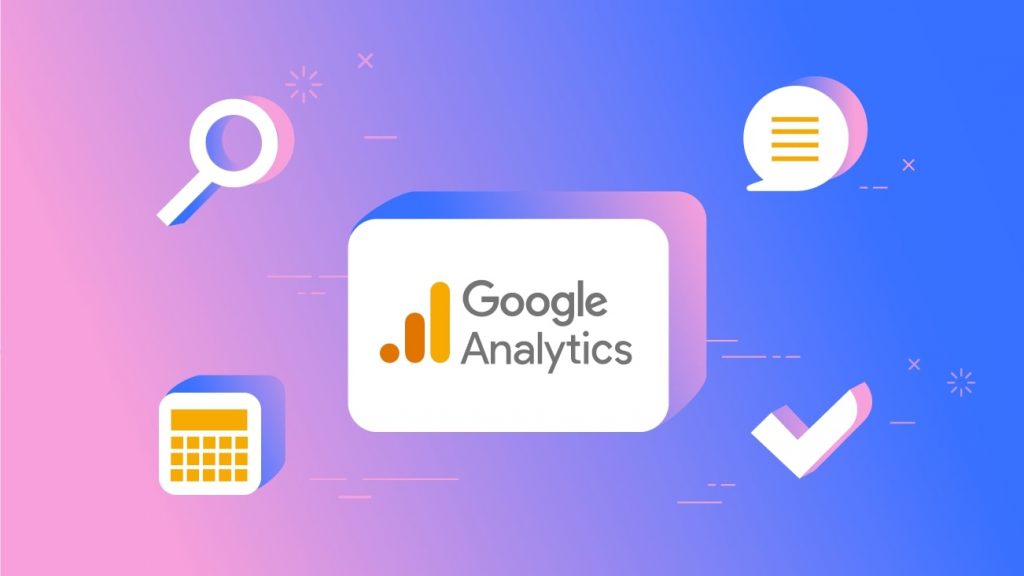Trong bài viết này, tôi sẽ hướng dẫn bạn cách tạo thẻ Google Analytics 4 để theo dõi và phân tích dữ liệu trên website của mình. Nếu bạn có bất cứ thắc mắc nào trong quá trình thao tác tracking, đừng ngần ngại liên hệ ngay với chuyên gia marketing online, Digital Marketing của chúng tôi trên Askany. Bạn sẽ được tư vấn 1:1, tham vấn chiến lược, training đội ngũ hoặc giải quyết tất cả vấn đề mà doanh nghiệp bạn đang gặp phải
Mục lục
Cách tạo thẻ Google Analytics 4
Để bắt đầu sử dụng Google Analytics 4, bạn cần có một tài khoản Google Analytics và một thẻ Google Analytics 4. Thẻ Google Analytics 4 là một đoạn mã được tạo ra bởi Google Analytics để nhận diện website của bạn và gửi dữ liệu về Google Analytics.
Xem thêm: Hướng dẫn đo lường HTML5 Video với Google Tag Manager và GA4
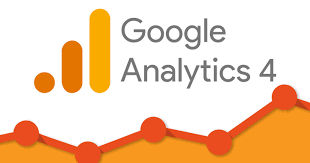
Để tạo thẻ Google Analytics 4, bạn cần làm theo các bước sau:
– Bước 1: Truy cập vào trang Google Analytics và đăng nhập bằng tài khoản Google của bạn.
– Bước 2: Chọn Tài khoản > Tạo tài khoản và điền thông tin về tài khoản của bạn, như tên tài khoản, tên website, địa chỉ website, v.v.
– Bước 3: Chọn Loại tài khoản là Google Analytics 4 và nhấn Tiếp tục.
– Bước 4: Chọn Tạo tài khoản và chấp nhận các điều khoản và chính sách của Google Analytics.
– Bước 5: Sao chép mã thẻ Google Analytics 4 (gồm hai phần: mã theo dõi GA4 và mã gtag.js) và lưu lại để sử dụng sau.
Cách cài đặt thẻ Google Analytics 4 trên website của bạn
Sau khi tạo thẻ Google Analytics 4, bạn cần cài đặt thẻ Google Analytics 4 trên website của bạn để bắt đầu theo dõi và phân tích dữ liệu. Có nhiều cách để cài đặt thẻ Google Analytics 4 trên website của bạn, nhưng cách đơn giản và phổ biến nhất là chèn mã thẻ Google Analytics 4 vào phần head của website của bạn.
Để cài đặt thẻ Google Analytics 4 trên website của bạn bằng cách chèn mã thẻ Google Analytics 4 vào phần head của website của bạn, bạn cần làm theo các bước sau:
– Bước 1: Truy cập vào trang quản trị website của bạn và mở file index.html hoặc file tương đương của website của bạn.
– Bước 2: Tìm đến phần head của file và dán mã thẻ Google Analytics 4 mà bạn đã sao chép ở bước 5 của phần trên vào đầu phần head.
– Bước 3: Lưu lại file và tải lên website của bạn.
XEM THÊM: Cách theo dõi trình phát video Vimeo bằng Google Tag Manager
Cách sử dụng dữ liệu từ Google Analytics 4 để cải thiện website của bạn
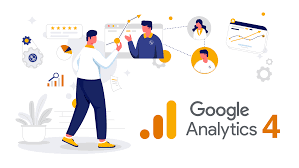
Sau khi cài đặt thẻ Google Analytics 4 trên website của bạn, bạn có thể xem và phân tích dữ liệu từ Google Analytics 4 trên trang Google Analytics. Bạn có thể lọc, phân nhóm, so sánh và tùy chỉnh dữ liệu theo nhiều tiêu chí khác nhau, như nguồn gốc, đối tượng, hành trình, hành động, v.v.
Một số cách sử dụng dữ liệu từ Google Analytics 4 để cải thiện website của bạn là:
– Tăng lưu lượng truy cập: Bạn có thể xem được nguồn gốc của lưu lượng truy cập trên website của bạn, như tìm kiếm, truyền thông xã hội, trực tiếp, giới thiệu, v.v. Bạn có thể dựa vào những dữ liệu này để tăng cường những nguồn gốc hiệu quả và khắc phục những nguồn gốc kém hiệu quả.
– Tăng tương tác: Bạn có thể xem được hành vi của người dùng trên website của bạn, như số trang xem, tỷ lệ thoát, thời gian trên trang, tỷ lệ nhảy, v.v. Bạn có thể dựa vào những dữ liệu này để cải thiện nội dung, thiết kế, tốc độ, điều hướng, v.v. của website của bạn.
– Tăng chuyển đổi: Bạn có thể xem được hành trình của người dùng từ khi họ truy cập vào website của bạn cho đến khi họ thực hiện một hành động mong muốn, như đăng ký, mua hàng, liên hệ, v.v. Bạn có thể dựa vào những dữ liệu này để tạo ra những mục tiêu, những kịch bản, những kêu gọi hành động, v.v. cho website của bạn.
>>>Tham khảo: Khóa học tracking từ “Zero” thành “Hero” dành cho bạn.
Nếu bạn cảm thấy khó khăn trong việc tạo thẻ Google Analytics 4, cài đặt thẻ Google Analytics 4, hoặc sử dụng dữ liệu từ Google Analytics 4, bạn có thể đặt lịch hẹn với Askany để được tư vấn từ những chuyên gia tracking hàng đầu ngay hôm nay.